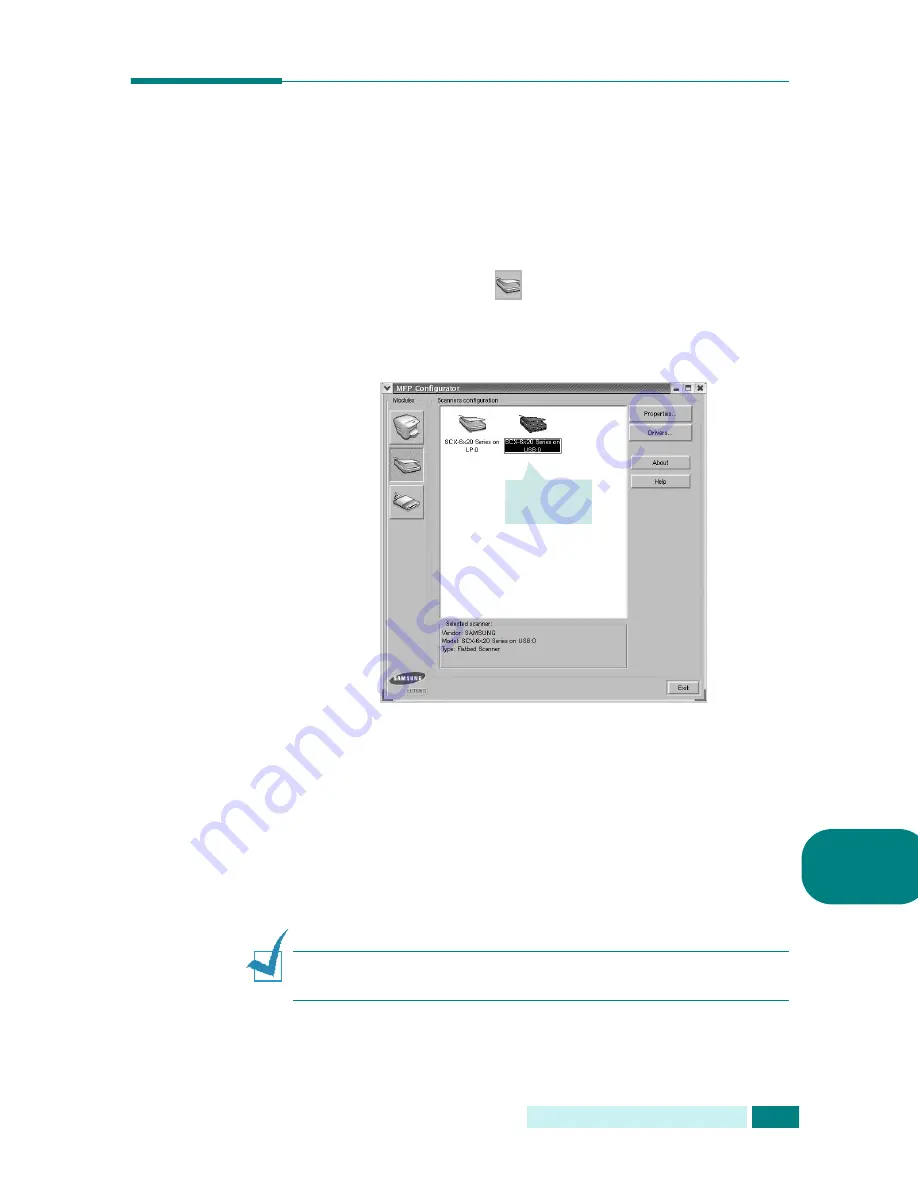
U
SO
DE
LA
IMPRESORA
EN
L
INUX
A.
15
A
Cómo escanear un documento
Puede escanear un documento mediante la ventana MFP
Configurator.
1
Haga doble clic en el icono MFP Configurator del escritorio.
2
Haga clic en el botón
para pasar a la sección Scanners
Configuration.
3
Seleccione el escáner en la lista.
Si sólo usa un dispositivo MFP y éste está conectado al
ordenador y encendido, el escáner aparecerá en la lista
y se seleccionará de forma automática.
Si tiene dos o más escáneres conectados al ordenador,
puede seleccionar el que desee en cualquier momento.
Por ejemplo, mientras el primer escáner está adquiriendo
datos, puede seleccionar el segundo, definir las opciones
del dispositivo e iniciar la adquisición de imágenes
simultáneamente.
N
OTA
: El nombre del escáner que figura en la sección Scanners
Configuration puede ser diferente del nombre del dispositivo.
4
Haga clic en
Properties
.
Haga clic en
su escáner.
Содержание SCX-6320F
Страница 1: ......
Страница 21: ...xx NOTAS...
Страница 53: ...INSTALACI N DEL SOFTWARE 2 12 NOTAS...
Страница 63: ...GESTI N DEL PAPEL 3 10 NOTAS...
Страница 179: ...SOLUCI N DE PROBLEMAS 8 34 NOTAS...
Страница 199: ...USO DE LA IMPRESORA EN LINUX A 20 NOTAS...
Страница 217: ...IMPRESI N DESDE UN MACINTOSH OPCIONAL C 10 NOTAS...
Страница 244: ...S SA AM MS SU UN NG G L LA AS SE ER R F FA AC CS SI IM MI IL LE E...
Страница 265: ...ENV O DE UN FAX 2 8 NOTAS...
Страница 293: ...OTRAS FORMAS DE ENVIAR UN FAX 5 12 NOTAS...
Страница 309: ...CARACTER STICAS ADICIONALES 6 16 NOTAS...
Страница 317: ...CONFIGURACI N DEL CORREO ELECTR NICO 7 8 NOTAS...
Страница 318: ...8 Se incluyen los siguientes temas Acerca del correo electr nico Env o de correo electr nico ENV O DE CORREO ELECTR NICO...
Страница 323: ...ENV O DE CORREO ELECTR NICO 8 6 NOTAS...
Страница 337: ...USO DE LA LIBRETA DE DIRECCIONES 9 14 NOTAS...
Страница 349: ...Home...






























